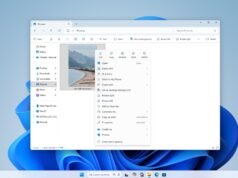Los lectores ayudan a respaldar a MSpoweruser. Es posible que recibamos una comisión si compra a través de nuestros enlaces.
Lea más sobre cómo puede ayudar a MSPOWERUSER a sostener el equipo editorial
El software antivirus Norton es una opción popular para proteger su computadora con Windows 11 del malware y otras amenazas en línea. Sin embargo, puede llegar un momento en el que necesites desinstalarlo. Tal vez esté cambiando a un programa antivirus diferente, o tal vez esté solucionando un conflicto de software. Cualquiera sea el motivo, eliminar completamente Norton de su sistema requiere algunos pasos específicos para garantizar que todos los componentes se eliminen por completo.
Esta guía proporciona un tutorial claro y completo del proceso, lo que garantiza que pueda desinstalar Norton en Windows 11 de forma segura y eficiente. Cubriremos todo, desde el uso del método de desinstalación estándar hasta el uso de la herramienta de eliminación de Norton para una limpieza más exhaustiva.
¿Cómo elimino completamente Norton de Windows 11?
Uso de la aplicación Configuración de Windows para desinstalar Norton
Este es el método estándar para eliminar la mayoría de los programas en Windows 11. Este es un buen punto de partida, pero es posible que no elimine todos los archivos Norton.
- abrir ajustes Puedes hacer esto presionando la aplicación. Tecla de Windows + I.
- hacer clic en aplicaciones En el menú de la izquierda.
- seleccionar Aplicaciones y características.
- En la barra de búsqueda en “Lista de aplicaciones”, escriba norton.
- Haga clic en los tres puntos verticales junto al producto Norton que desea desinstalar (por ejemplo, Norton 360, Norton Security).
- seleccionar Desinstalar.
- Siga las instrucciones en pantalla para completar la desinstalación. Es posible que se le solicite que reinicie su computadora.
Usando la herramienta de eliminación de Norton
La herramienta de eliminación de Norton está diseñada para eliminar archivos y entradas de registro de Norton que quedan después de una desinstalación estándar. Esta herramienta es muy importante para la eliminación completa.
- descargar Herramienta de eliminación de Norton Del sitio web oficial de Norton. Asegúrate de descargarlo de una fuente confiable para evitar descargar malware.
- Cierre todos los programas en ejecución, incluido el programa Norton.
- correr Herramienta de eliminación de Norton Como administrador. Haga clic derecho en el archivo descargado y seleccione “Ejecutar como administrador”.
- Siga las instrucciones en pantalla. Es posible que se le solicite que reinicie su computadora varias veces durante el proceso.
- Una vez que se complete la herramienta, reinicie su computadora.
Verificando la desinstalación
Después de usar ambos métodos, es una buena idea verificar que Norton se haya eliminado por completo.
- abierto Explorador de archivos.
- navegar a archivo de programa Y Archivos de programa (x86) carpeta en su unidad C:.
- Verifique las carpetas Norton restantes. Si encuentra alguno, elimínelo.
- abrir editor de registro escribiendo
regediten la barra de búsqueda de Windows y presione Enter. - navegar a
HKEY_LOCAL_MACHINESOFTWAREY verifique cualquier clave Norton. Si encuentra alguno, elimínelo. Precaución: Editar el registro puede ser arriesgado. Asegúrese de hacer una copia de seguridad de su registro antes de realizar cualquier cambio. - navegar a
HKEY_CURRENT_USERSOFTWAREY verifique cualquier clave Norton. Si encuentra alguno, elimínelo. Precaución: Editar el registro puede ser arriesgado. Asegúrese de hacer una copia de seguridad de su registro antes de realizar cualquier cambio. - Reinicie su computadora por última vez.
Lidiar con problemas potenciales
A veces, el proceso de desinstalación puede encontrar problemas. A continuación se muestran algunos problemas comunes y sus soluciones.
- Mensaje de error al desinstalar:
- Reinicie su computadora e inténtelo nuevamente.
- Descargue y ejecute la última versión de Norton Removal Tool.
- Visite el sitio web de soporte de Norton para conocer códigos de error y soluciones específicos.
- Los programas Norton aún se ejecutan después de la desinstalación:
- Abra el Administrador de tareas (Ctrl+Shift+Esc) y finalice cualquier proceso de Norton.
- Reinicie su computadora en modo seguro e intente desinstalar nuevamente.
- No se pueden eliminar las carpetas de Norton:
- Tome posesión de la carpeta. Haga clic derecho en la carpeta, seleccione “Propiedades”, vaya a la pestaña “Seguridad”, haga clic en “Avanzado”, cambie el propietario a su cuenta de usuario y obtenga control total.
- Utilice una herramienta de eliminación de archivos de terceros.
Consejos para una desinstalación limpia
- Haga una copia de seguridad de su registro: Antes de editar el registro, cree una copia de seguridad en caso de que algo salga mal.
- Descargue la última versión de la herramienta de eliminación de Norton: Esto garantiza la consistencia y la mejor eliminación posible.
- Ser paciente: El proceso de desinstalación puede tardar algún tiempo, especialmente si la instalación de Norton está dañada.
- Busque actualizaciones: Antes de desinstalar, busque actualizaciones de Norton e instálelas. En ocasiones, esto puede resolver problemas subyacentes que impiden una desinstalación limpia.
A continuación se muestra una comparación de los dos métodos principales para desinstalar Norton:
Desinstalar el método de comparación
| características | Aplicación de configuración de Windows | Herramienta de eliminación de Norton |
|---|---|---|
| Fácil de usar | muy simple | simple |
| Minuciosidad | menos minucioso | Más completo |
| ¿Elimina todos los archivos? | No | Sí |
| ¿Necesitas descargar? | No | Sí |
| mejor para | Eliminación rápida | eliminación completa |
Eliminación de Norton: un sistema limpio
La eliminación completa de Norton de su sistema Windows 11 garantiza un borrón y cuenta nueva para instalar nuevo software de seguridad o liberar recursos del sistema. Si sigue estos pasos, podrá desinstalar Norton con confianza y mantener su computadora funcionando al máximo.
Preguntas frecuentes
¿Cómo descargo la herramienta de eliminación de Norton? Puede descargar Norton Removal Tool desde el sitio web oficial de Norton o desde un sitio de descarga de software confiable.
¿Qué debo hacer si recibo un mensaje de error al desinstalar Norton? Reinicie su computadora e inténtelo nuevamente. Si el error persiste, busque en el sitio web de soporte de Norton el código de error específico.
¿Es seguro editar el registro? Editar el registro puede ser arriesgado. Siempre haga una copia de seguridad de su registro antes de realizar cualquier cambio.
¿La desinstalación de Norton eliminará mis archivos personales? No, la desinstalación de Norton solo elimina el software Norton y los archivos relacionados. Sus archivos personales no se verán afectados.
¿Tengo que reiniciar mi computadora después de desinstalar Norton? Sí, se recomienda reiniciar su computadora después de desinstalar Norton para asegurarse de que todos los archivos se eliminen por completo.
Edgar es un editor tecnológico con más de 10 años de experiencia, especializado en IA, tecnologías emergentes e innovación digital. Proporciona artículos claros y atractivos que simplifican temas complejos y, al mismo tiempo, cubren la seguridad y la privacidad para ayudar a los lectores a proteger sus vidas digitales.